
Často sme nútení nechať počítač zapnutý dlho. Buď preto, že sťahujeme veľký súbor, alebo z akýchkoľvek iných okolností. Pokiaľ máme stolný počítač, môžeme obrazovku bez problémov vypnúť, a tak nezostane rozsvietená, alebo nás svetlo neobťažuje, napríklad v noci. Ale v notebooku je to iná vec. Ak zavrieme veko, pozastaví sa, že? Našťastie nám Windows ponúka možnosť zvoliť si správanie pri zatváraní veka , jednou z tých možností je, že pri jeho zatváraní zostáva, akoby bol otvorený. Ukážeme vám, ako na to.
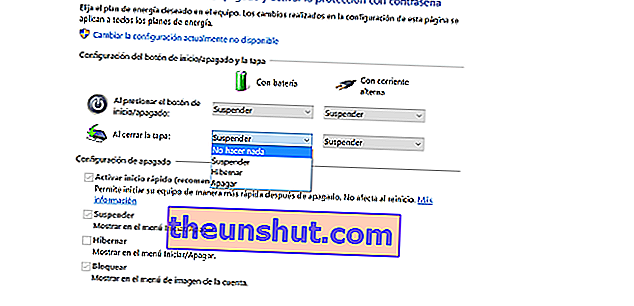
Správanie pri zatváraní veka vo Windows
Aby sme zatvorili kryt notebooku a aby sa zariadenie nevypínalo, musíme aktivovať niektorú z možností na ovládacom paneli nášho systému Windows. Riešiť máme niekoľko možností. Prvým je prejsť na ikonu batérie na paneli úloh. Stlačíme a vstúpime do možnosti úspory energie a pozastavenia. Keď sme vo vnútri, prejdeme k možnosti, ktorá hovorí „˜dodatočné energetické nastavenia“ ™. Na ľavej strane uvidíme zoznam možností. Prejdeme k tomu, ktorý hovorí „oseZvolte chovanie uzáveru veka“ ™ . Túto možnosť môžeme tiež zadať z ovládacieho panela a kliknúť na miesto, kde je napísané „ower možnosti napájania“ ™. V obidvoch prípadoch nás zavedie na rovnaké miesto.
Keď už sme vo vnútri, môžeme si zvoliť správanie pri stlačení vypínača a správanie pri zatváraní veka. Okrem toho si môžeme vybrať, či je batéria pripojená k sieti alebo či používa batériu. Môžeme si vybrať zo štyroch možností; nič nerobte, pozastavte, vypnite alebo prezimujte. V takom prípade by sme museli zvoliť prvý , aby po sklopení veka notebooku zostal zapnutý. Túto možnosť by bolo vhodné aktivovať v časti „henpripojení k napájaniu“ ™, aby sa nespotrebovala veľa batérie. Uložte zmeny a plynulo, teraz môžete sklopiť veko bez pozastavenia výbavy.
